Přestože Mac OS X Stroj času poskytuje komplexní řešení zálohování aobnovit systémová i uživatelská data, přichází s určitými omezeními, která nutí podnikové klienty / uživatele sítě, aby zvážili záložní nástroje třetích stran pro zálohování jejich důležitých dat do vzdálených umístění. Možná víte, že Time Machine může zálohovat data pouze na externí paměťové médium a Apple Time Capsule (bezdrátový router, síťový pevný disk a tiskový server zabalený do jednoho). Pokud jste hledali jednoduchý, ale výkonný nástroj, který dokáže automaticky připojit síťovou jednotku k bezproblémovému zálohování dat na určené vzdálené místo, podívejte se Jednoduchý nástroj pro zálohování. Podle vývojáře je určen pro podnikové klienty, kteří nemohou použít Stroj času v směrovaných prostředích.
Aplikace pracuje z panelu nabídek systému. Po instalaci klepnutím na ikonu její nabídky otevřete Předvolby. Musíte určit zdrojovou i cílovou složku, a pokud se mají zálohy vytvářet na síťové jednotce, zadejte síťovou jednotku, kterou chcete připojit. Nyní zadejte frekvenci zálohování (časový interval pro vytvoření pravidelných záloh) a zavřete Předvolby.

Po nakonfigurování nastavení zálohování to bude možnézálohovat data ze zdrojové cesty do cílové složky po každém definovaném čase. Proces zálohování však můžete spustit ručně z nabídky. Po spuštění procesu zálohování se jeho ikona animuje ve směru hodinových ručiček, což znamená, že aplikace aktuálně zálohuje data.
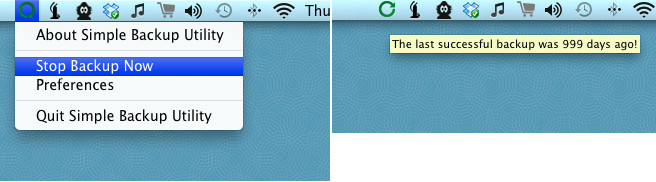
Umístěním ukazatele myši na jeho ikonu se zobrazí ikonaposlední úspěšný čas zálohování. Pokud se z nějakého důvodu nepodaří data zálohovat, ikona se změní na žlutou a ukazatel myši nad ní ukáže počet dní, které uplynuly od poslední zálohy.
Nástroj Simple Backup Utility používá standardní předvolbusoubor, který lze vzdáleně nakonfigurovat pomocí nastavení Managed Client Settings (MCX). Její tabulku Nastavení najdete na stránce produktu. Kromě toho udržuje podrobný protokol zálohovacích procesů v systému Windows system.log soubor. Chcete-li zobrazit Jednoduchý nástroj pro zálohování log, otevřené system.log v konzole a pomocí funkce vyhledávání přejděte do části Simple Backup Utility. Funguje na Mac 10.5 a novějších.
Stáhněte si Simple Backup Utility













Komentáře